Win10如何用360软件管家批量卸载安装的应用
1、在Windows10桌面,我们找到安装好的360软件管家图标
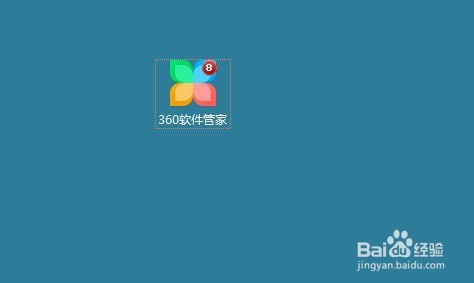
2、在打开的360软件管家主界面,我们点击上面的“卸载”图标。
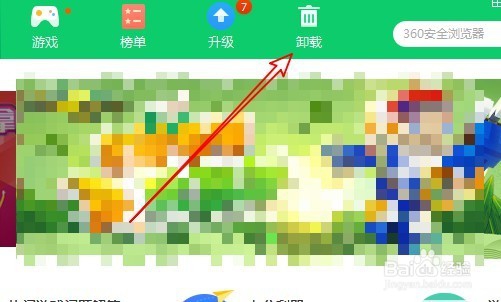
3、接下来就会打开360软件管家的卸载界面了,如果只是要卸载 一个应用的话,直接点击该应用后面的“一键卸载”按钮即可。
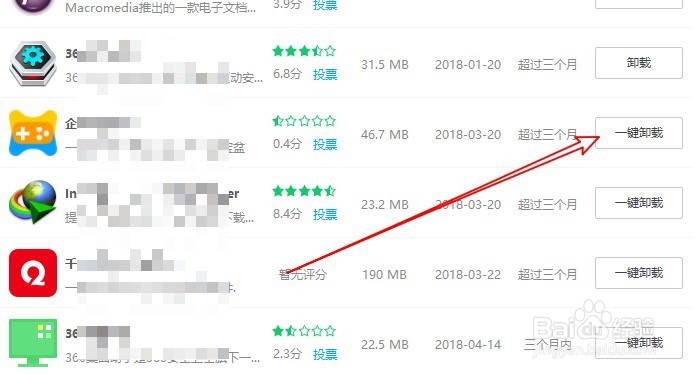
4、这时360软件管家就会自动的卸载这些应用,同时显示正在卸载软件的提示。
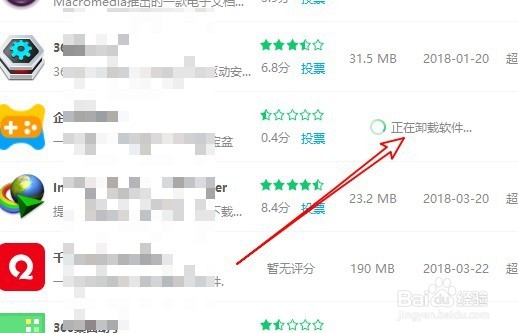
5、一会卸载完成后会给出相应的提示,同时为了以后不再自动安装这些应用,我们可以点击后面的“添加到黑名单”按钮。
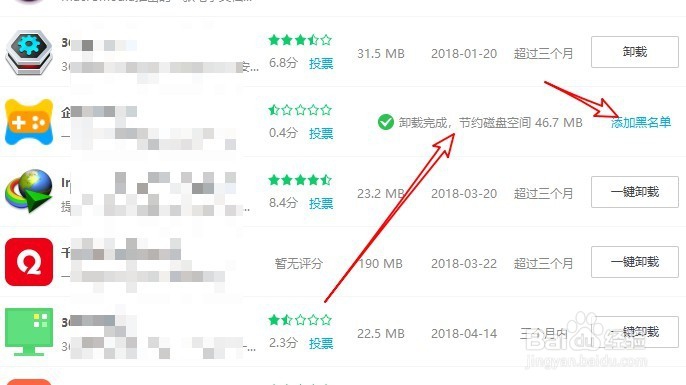
6、这时就会弹出加入黑名单后,将阻止该插件或软件再次安装到电脑的提示,点击确定按钮后就会把其添加到黑名单中了。
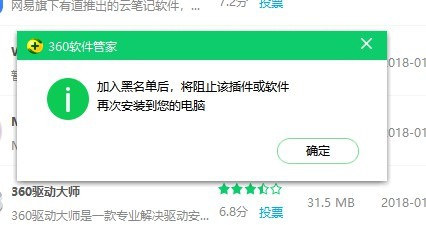
7、另外我们也可以勾选多个应用前面的复选框,然后点击“一键卸载”按钮,这样就可以批量卸载安装的所有的应用了。
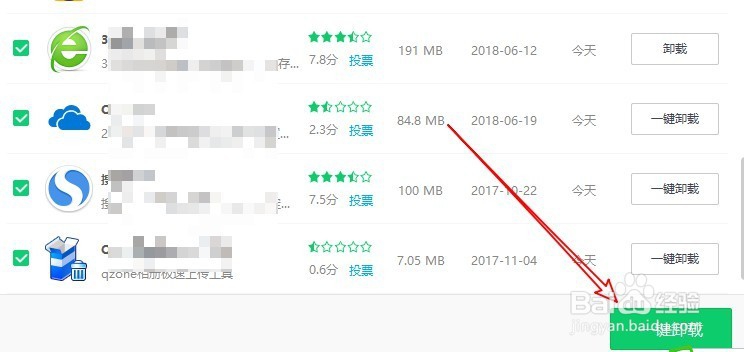
声明:本网站引用、摘录或转载内容仅供网站访问者交流或参考,不代表本站立场,如存在版权或非法内容,请联系站长删除,联系邮箱:site.kefu@qq.com。
阅读量:154
阅读量:73
阅读量:40
阅读量:183
阅读量:55